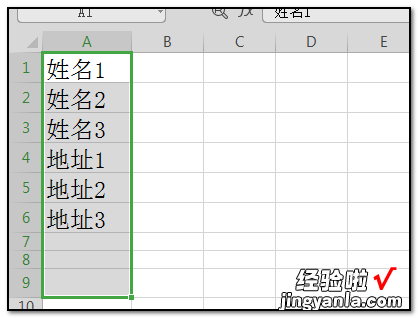经验直达:
- excel表格中重复的东西怎么删除
- 如何删除excel表格中的重复内容
一、excel表格中重复的东西怎么删除
1、首先打开需要修改的EXCEL表格,进入到表格中,显示当前数据内容 , 为了说明情况,小编使用较少数据量,全选目标单元格的内容 。
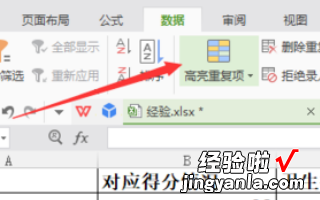
2、为了说明问题,需要将重复项进行高亮操作,点击数据>>>高亮重复项 。
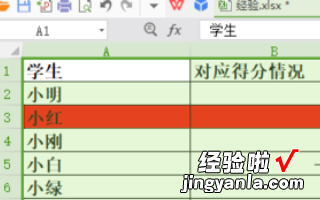
3、依次点击上方菜单栏中的数据>>>删除重复项,如下图指示位置 。
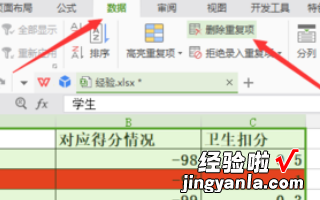
4、弹出删除重复项的对话框,可以选择具体的表头,来删除对应重复项 , 如果是要删除整行重复的,需要全部选择 。下方会显示重复项的条数,完成后点击删除重复项按钮。
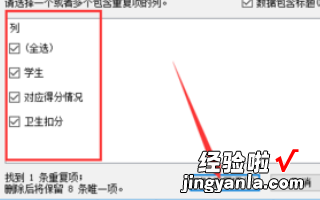
5、接着弹出对话框,提示发现删除的重复项条数,已经保留的数量,点击底部的确定 。
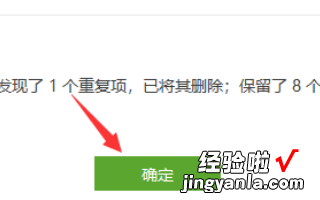
6、返回到表格中,此时刚刚的重复项已经被删除了 。若是大批量数据,也是一样的操作 。
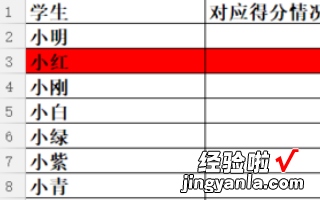
二、如何删除excel表格中的重复内容
工具/原材料
EXCEL2016、电脑 。
1、打开电脑找到并点击EXCEL2016版的软件;

2、打开EXCEL软件以后,为了更好的示范,先在文档内新建并选中有重复项的内容;
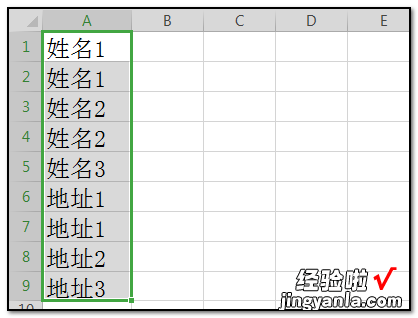
3、选中需要删除重复的内容以后,在点击上方工具栏的“数据”命令;
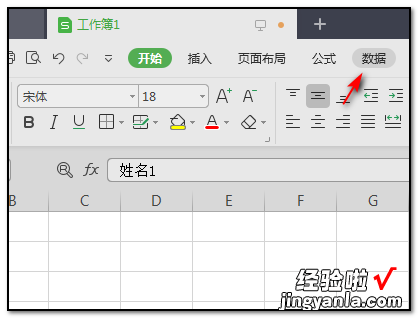
4、选择数据命令以后 , 在下方“点击删除重复项”;
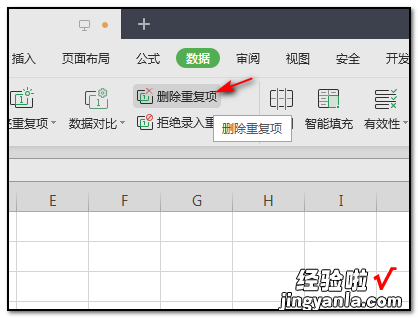
5、点击以后,在弹出的对话框中点击“全选”和“删除重复项”;
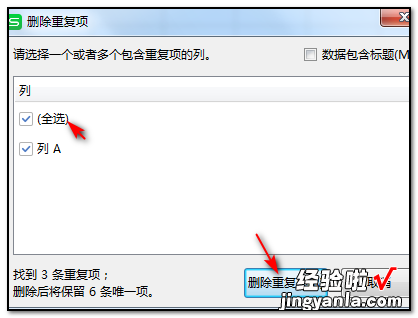
6、选择并确定好以后,表格上重复的内容已被成功删除,并且保留一项 。
【如何删除excel表格中的重复内容 excel表格中重复的东西怎么删除】